این مبحث نحوه صادرات پروژه گودو را به عنوان یک برنامه اندرویدی توضیح می دهد. گودو میتواند هم فایلهای APK را برای آزمایش دستگاه محلی و هم بستههای برنامه Android را برای ارسال به فروشگاه Google Play تولید کند.
یک قالب ساخت اندروید نصب کنید
گودو از یک قالب ساخت به عنوان نقطه شروع برای تولید فایل های Gradle و سایر داده های لازم برای ایجاد و ساخت یک برنامه اندروید استفاده می کند. یک قالب ساخت باید قبل از صادرات یک بیلد اندروید به پروژه Godot وارد شود. هر نسخه از گودو الگوی خاص خود را دارد. برای نصب قالب اندروید در پروژه، مراحل زیر را انجام دهید:
- پروژه را در ویرایشگر گودو باز کنید.
- در نوار منو، Project -> Install Android Build Template را انتخاب کنید…
- روی دکمه Manage Templates… کلیک کنید.
- در پنجره Export Template Manager ، روی دکمه دانلود برای نسخه گودو مورد استفاده (نسخه فعلی) کلیک کنید.
- برای دانلود فایل یک مکان آینه انتخاب کنید.
- پس از اتمام دانلود، روی دکمه Close در پنجره Export Template Manager کلیک کنید.
- از نوار منوی ویرایشگر، Project -> Install Android Build Template را انتخاب کنید…
- یک گفتگوی تایید ظاهر می شود. روی دکمه Install کلیک کنید.
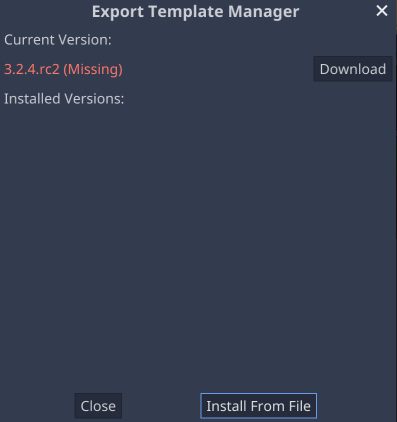
فایل های قالب ساخت در یک زیر شاخه android/build که مربوط به دایرکتوری ریشه پروژه است ذخیره می شود. با توجه به اندازه این زیر شاخه، ممکن است بخواهید آن را از محدوده کنترل نسخه پروژه خود حذف کنید.
یک پیش تنظیم صادرات اندروید اضافه کنید
یک پیش تنظیم صادراتی برای Android باید برای پروژه ایجاد شود. برای ایجاد یک پیش تنظیم، مراحل زیر را انجام دهید:
- از نوار منوی ویرایشگر، Project -> Export را انتخاب کنید…
- از پنجره Export ، منوی کشویی Add… را انتخاب کنید و سپس گزینه Android را به صورت زیر انتخاب کنید:
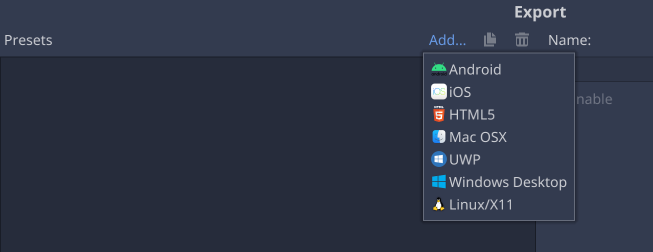
گزینه های صادرات اندروید را سفارشی کنید
پس از ایجاد یک پیش تنظیم صادراتی اندروید برای پروژه خود، می توانید با انتخاب پیش تنظیم جدید در پنجره صادرات، گزینه های صادرات را پیکربندی کنید. گزینه های صادرات به دسته هایی در سمت راست پنجره صادرات گروه بندی می شوند. گزینه های متداول برای تنظیم عبارتند از:
فرمت را صادر کنید و از ساخت سفارشی استفاده کنید
گزینه Export Format نشان می دهد که آیا باید به عنوان یک فایل APK صادر شود یا یک Android App Bundle (.AAB). برای آزمایش بر روی یک دستگاه محلی در طول توسعه، یک فایل APK راحت تر است، زیرا می توان آن را مستقیماً با استفاده از adb نصب کرد. برای ساختهایی که میخواهید در Google Play آپلود کنید، از Android App Bundle استفاده کنید.
گزینه Use Custom Build کنترل می کند که آیا گودو از فرآیند ساخت داخلی خود استفاده می کند یا از یک فرآیند ساخت سنتی Gradle. اگر Use Custom Build تیک خورده باشد، Godot یک ساخت Gradle را انجام خواهد داد. در صورت اعمال هر یک از شرایط زیر، استفاده از ساخت سفارشی باید بررسی شود:
- فرمت صادرات روی Android App Bundle تنظیم شده است
- این پروژه از سیستم افزونه اندروید گودو استفاده می کند

معماری ها
بخش Architectures معماریهای CPU را برای گنجاندن در ساخت مشخص میکند. صادر کردن یک ساخت با چندین معماری، اندازه فایل APK یا AAB صادر شده را افزایش می دهد، که زمان تکرار را هنگام صادرات و استقرار به یک دستگاه افزایش می دهد. در طول توسعه می توانید زمان تکرار را تنها با انتخاب معماری دستگاه تست کاهش دهید. هنگام ارسال به Google Play، باید با تمام معماریهای موجود که توسط پروژه شما پشتیبانی میشوند، صادرات داشته باشید.
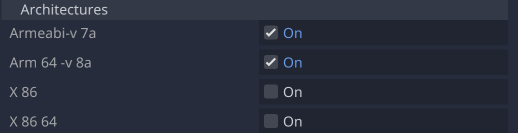
فروشگاه کلید
بخش Keystore جایی است که فایلهای ذخیرهسازی کلید اشکال زدایی و انتشار را پیکربندی میکنند. اینها هنگام امضای دیجیتالی برنامه صادر شده استفاده می شوند. فیلدهای Debug و Release باید مسیرهایی به فایل های ذخیره کلید مربوطه باشند. فیلدهای Debug User و Release User باید روی نام مستعار در keystore تنظیم شوند.
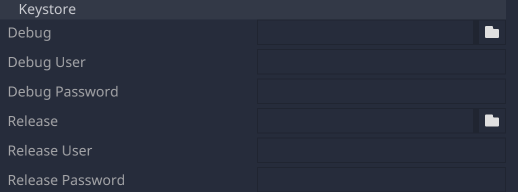
اگر فایل فروشگاه کلید اشکال زدایی در بخش تنظیمات ویرایشگر جهانی -> صادرات -> Android پیکربندی شده باشد، ممکن است فیلدهای فروشگاه کلید اشکال زدایی در گزینه های Export پروژه خالی بماند و فایل ذخیره کلید اشکال زدایی جهانی به عنوان پیش فرض استفاده می شود.
برای ایجاد یک بیلد برای آپلود در فروشگاه Google Play، میتوانید از Android Studio برای ایجاد یک فایل keystore نسخه استفاده کنید.
برای ایجاد یک فایل ذخیره کلید انتشار برای برنامه خود:
- اندروید استودیو را راه اندازی کنید.
- در پنجره خوش آمدید به Android Studio ، Create New Project را انتخاب کنید.
- الگوی No Activity را انتخاب کرده و روی Next کلیک کنید.
- در صفحه Configure Your Project ، روی Finish کلیک کنید تا پروژه ایجاد شود.
- با استفاده از دستورالعمل های موجود در Generate an upload key and keystore یک فایل ذخیره کلید ایجاد کنید.
- پس از ایجاد فایل keystore، اندروید استودیو را ترک کرده و به ویرایشگر Godot بازگردید.
- فایل keystore را به قسمت Release اضافه کنید و مقادیر Release User و Release Password را در فیلدهای مربوطه وارد کنید.
نسخه و بسته
بخشهای Version و Package کد نسخه، رشته نسخه، شناسه بسته و نام بسته را برای برنامه شما مشخص میکنند. قسمت Unique Name باید روی شناسه بسته استفاده شده توسط برنامه شما در کنسول Google Play تنظیم شود.
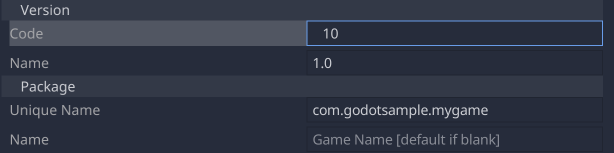
نمادهای لانچر
بخش نمادهای راهانداز فایلهای png. را مشخص میکند تا بهعنوان نماد برای برنامهتان استفاده کنید. اگر فایلهای آیکونها مشخص نشده باشند، گودو از یک فایل آیکون پیشفرض استفاده میکند. گودو از مشخص کردن نمادهای برنامه های قدیمی و نمادهای تطبیقی موجود در اندروید 8 به بعد پشتیبانی می کند. برای راهنمایی در مورد ایجاد نمادهای تطبیقی، راهنمای نمادهای تطبیقی را ببینید.
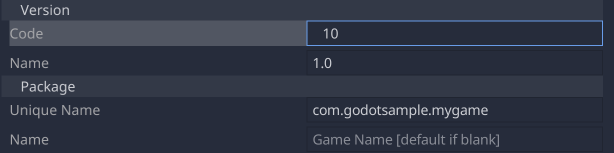
یک ساخت را صادر کنید
برای صادرات یک ساخت، مراحل زیر را دنبال کنید:
- Project -> Export… را از نوار منوی Godot انتخاب کنید.
- یک پیش تنظیم صادراتی اندروید را از لیست از پیش تعیین شده انتخاب کنید.
- روی دکمه Export Project در پایین پنجره Export کلیک کنید.
- در کادر محاورهای Save a File ، نامی را برای فایل صادر شده انتخاب کنید.
- تیک گزینه Export With Debug را بردارید تا یک نسخه Release ایجاد شود.
- برای صادرات بیلد روی Save کلیک کنید.
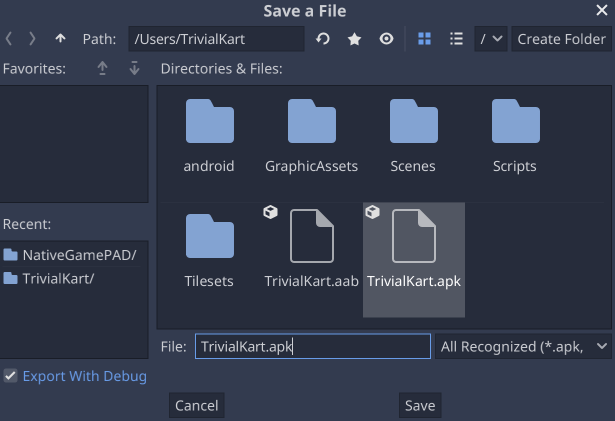
اگر گزینه Use Custom Build را در پیش تنظیم صادرات علامت بزنید، پنجره پیشرفت صادرات متفاوت به نظر می رسد. بیلدهای سفارشی خروجی فرآیند ساخت Gradle را نمایش می دهند.
،این مبحث نحوه صادرات پروژه گودو را به عنوان یک برنامه اندرویدی توضیح می دهد. گودو میتواند هم فایلهای APK را برای آزمایش دستگاه محلی و هم بستههای برنامه Android را برای ارسال به فروشگاه Google Play تولید کند.
یک قالب ساخت اندروید نصب کنید
گودو از یک قالب ساخت به عنوان نقطه شروع برای تولید فایل های Gradle و سایر داده های لازم برای ایجاد و ساخت یک برنامه اندروید استفاده می کند. یک قالب ساخت باید قبل از صادرات یک بیلد اندروید به پروژه Godot وارد شود. هر نسخه از گودو الگوی خاص خود را دارد. برای نصب قالب اندروید در پروژه، مراحل زیر را انجام دهید:
- پروژه را در ویرایشگر گودو باز کنید.
- در نوار منو، Project -> Install Android Build Template را انتخاب کنید…
- روی دکمه Manage Templates… کلیک کنید.
- در پنجره Export Template Manager ، روی دکمه دانلود برای نسخه گودو مورد استفاده (نسخه فعلی) کلیک کنید.
- برای دانلود فایل یک مکان آینه انتخاب کنید.
- پس از اتمام دانلود، روی دکمه Close در پنجره Export Template Manager کلیک کنید.
- از نوار منوی ویرایشگر، Project -> Install Android Build Template را انتخاب کنید…
- یک گفتگوی تایید ظاهر می شود. روی دکمه Install کلیک کنید.
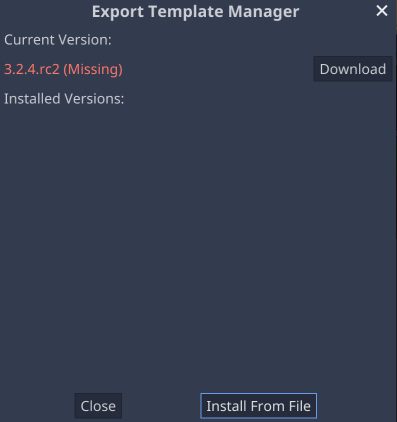
فایل های قالب ساخت در یک زیر شاخه android/build که مربوط به دایرکتوری ریشه پروژه است ذخیره می شود. با توجه به اندازه این زیر شاخه، ممکن است بخواهید آن را از محدوده کنترل نسخه پروژه خود حذف کنید.
یک پیش تنظیم صادرات اندروید اضافه کنید
یک پیش تنظیم صادراتی برای Android باید برای پروژه ایجاد شود. برای ایجاد یک پیش تنظیم، مراحل زیر را انجام دهید:
- از نوار منوی ویرایشگر، Project -> Export را انتخاب کنید…
- از پنجره Export ، منوی کشویی Add… را انتخاب کنید و سپس گزینه Android را به صورت زیر انتخاب کنید:
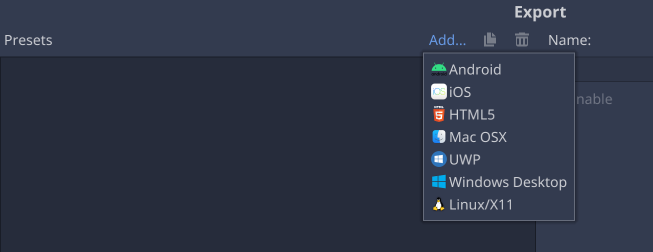
گزینه های صادرات اندروید را سفارشی کنید
پس از ایجاد یک پیش تنظیم صادراتی اندروید برای پروژه خود، می توانید با انتخاب پیش تنظیم جدید در پنجره صادرات، گزینه های صادرات را پیکربندی کنید. گزینه های صادرات به دسته هایی در سمت راست پنجره صادرات گروه بندی می شوند. گزینه های متداول برای تنظیم عبارتند از:
فرمت را صادر کنید و از ساخت سفارشی استفاده کنید
گزینه Export Format نشان می دهد که آیا باید به عنوان یک فایل APK صادر شود یا یک Android App Bundle (.AAB). برای آزمایش بر روی یک دستگاه محلی در طول توسعه، یک فایل APK راحت تر است، زیرا می توان آن را مستقیماً با استفاده از adb نصب کرد. برای ساختهایی که میخواهید در Google Play آپلود کنید، از Android App Bundle استفاده کنید.
گزینه Use Custom Build کنترل می کند که گودو از فرآیند ساخت داخلی خود استفاده کند یا از یک فرآیند ساخت سنتی Gradle. اگر Use Custom Build تیک خورده باشد، Godot یک ساخت Gradle را انجام خواهد داد. در صورت اعمال هر یک از شرایط زیر، استفاده از ساخت سفارشی باید بررسی شود:
- فرمت صادرات روی Android App Bundle تنظیم شده است
- این پروژه از سیستم افزونه اندروید گودو استفاده می کند

معماری ها
بخش Architectures معماریهای CPU را برای گنجاندن در ساخت مشخص میکند. صادر کردن یک ساخت با چندین معماری، اندازه فایل APK یا AAB صادر شده را افزایش می دهد، که زمان تکرار را هنگام صادرات و استقرار به یک دستگاه افزایش می دهد. در طول توسعه می توانید زمان تکرار را تنها با انتخاب معماری دستگاه تست کاهش دهید. هنگام ارسال به Google Play، باید با تمام معماریهای موجود که توسط پروژه شما پشتیبانی میشوند، صادرات داشته باشید.
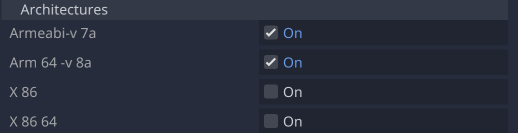
فروشگاه کلید
بخش Keystore جایی است که فایلهای ذخیرهسازی کلید اشکال زدایی و انتشار را پیکربندی میکنند. اینها هنگام امضای دیجیتالی برنامه صادر شده استفاده می شوند. فیلدهای Debug و Release باید مسیرهایی به سمت فایل های ذخیره کلید مربوطه باشند. فیلدهای Debug User و Release User باید روی نام مستعار در keystore تنظیم شوند.
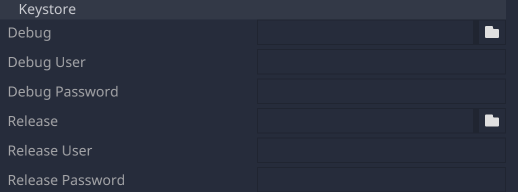
اگر فایل فروشگاه کلید اشکال زدایی در بخش تنظیمات ویرایشگر جهانی -> صادرات -> Android پیکربندی شده باشد، ممکن است فیلدهای فروشگاه کلید اشکال زدایی در گزینه های Export پروژه خالی بماند و فایل ذخیره کلید اشکال زدایی جهانی به عنوان پیش فرض استفاده می شود.
برای ایجاد یک بیلد برای آپلود در فروشگاه Google Play، میتوانید از Android Studio برای ایجاد یک فایل keystore نسخه استفاده کنید.
برای ایجاد یک فایل ذخیره کلید انتشار برای برنامه خود:
- اندروید استودیو را راه اندازی کنید.
- در پنجره خوش آمدید به Android Studio ، Create New Project را انتخاب کنید.
- الگوی No Activity را انتخاب کرده و روی Next کلیک کنید.
- در صفحه Configure Your Project ، روی Finish کلیک کنید تا پروژه ایجاد شود.
- با استفاده از دستورالعمل های موجود در Generate an upload key and keystore یک فایل ذخیره کلید ایجاد کنید.
- پس از ایجاد فایل keystore، اندروید استودیو را ترک کرده و به ویرایشگر Godot بازگردید.
- فایل keystore را به قسمت Release اضافه کنید و مقادیر Release User و Release Password را در فیلدهای مربوطه وارد کنید.
نسخه و بسته
بخشهای Version و Package کد نسخه، رشته نسخه، شناسه بسته و نام بسته را برای برنامه شما مشخص میکنند. قسمت Unique Name باید روی شناسه بسته استفاده شده توسط برنامه شما در کنسول Google Play تنظیم شود.
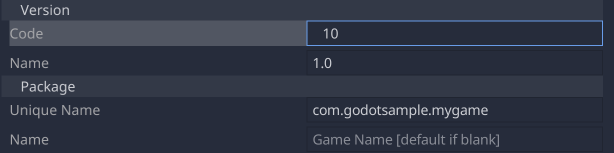
نمادهای لانچر
بخش نمادهای راهانداز فایلهای png. را مشخص میکند تا بهعنوان نماد برای برنامهتان استفاده کنید. اگر فایلهای آیکونها مشخص نشده باشند، گودو از یک فایل آیکون پیشفرض استفاده میکند. گودو از مشخص کردن نمادهای برنامه های قدیمی و نمادهای تطبیقی موجود در اندروید 8 به بعد پشتیبانی می کند. برای راهنمایی در مورد ایجاد نمادهای تطبیقی، راهنمای نمادهای تطبیقی را ببینید.
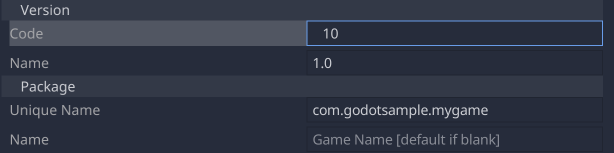
یک ساخت را صادر کنید
برای صادرات یک ساخت، مراحل زیر را دنبال کنید:
- Project -> Export… را از نوار منوی Godot انتخاب کنید.
- یک پیش تنظیم صادراتی اندروید را از لیست از پیش تعیین شده انتخاب کنید.
- روی دکمه Export Project در پایین پنجره Export کلیک کنید.
- در کادر محاورهای Save a File ، نامی را برای فایل صادر شده انتخاب کنید.
- تیک گزینه Export With Debug را بردارید تا یک نسخه Release ایجاد شود.
- برای صادرات بیلد روی Save کلیک کنید.
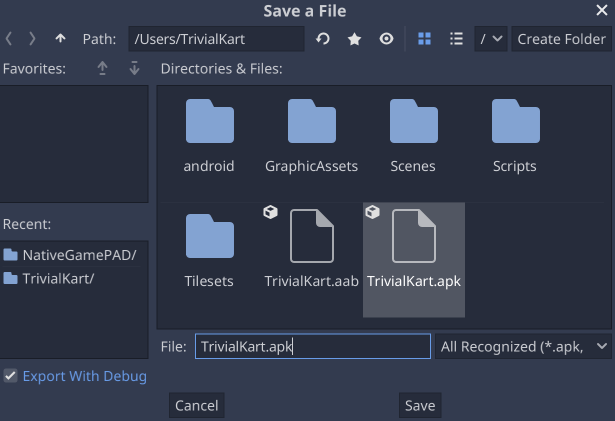
اگر گزینه Use Custom Build را در پیش تنظیم صادرات علامت بزنید، پنجره پیشرفت صادرات متفاوت به نظر می رسد. بیلدهای سفارشی خروجی فرآیند ساخت Gradle را نمایش می دهند.
،این مبحث نحوه صادرات پروژه گودو را به عنوان یک برنامه اندرویدی توضیح می دهد. گودو میتواند هم فایلهای APK را برای آزمایش دستگاه محلی و هم بستههای برنامه Android را برای ارسال به فروشگاه Google Play تولید کند.
یک قالب ساخت اندروید نصب کنید
گودو از یک قالب ساخت به عنوان نقطه شروع برای تولید فایل های Gradle و سایر داده های لازم برای ایجاد و ساخت یک برنامه اندروید استفاده می کند. یک قالب ساخت باید قبل از صادرات یک بیلد اندروید به پروژه Godot وارد شود. هر نسخه از گودو الگوی خاص خود را دارد. برای نصب قالب اندروید در پروژه، مراحل زیر را انجام دهید:
- پروژه را در ویرایشگر گودو باز کنید.
- در نوار منو، Project -> Install Android Build Template را انتخاب کنید…
- روی دکمه Manage Templates… کلیک کنید.
- در پنجره Export Template Manager ، روی دکمه دانلود برای نسخه گودو مورد استفاده (نسخه فعلی) کلیک کنید.
- یک مکان آینه برای دانلود فایل انتخاب کنید.
- پس از اتمام دانلود، روی دکمه Close در پنجره Export Template Manager کلیک کنید.
- از نوار منوی ویرایشگر، Project -> Install Android Build Template را انتخاب کنید…
- یک گفتگوی تایید ظاهر می شود. روی دکمه Install کلیک کنید.
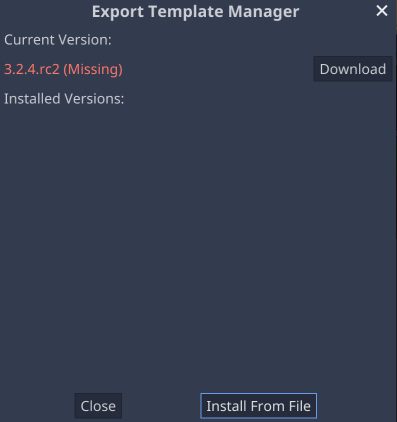
فایل های قالب ساخت در یک زیر شاخه android/build که مربوط به دایرکتوری ریشه پروژه است ذخیره می شود. با توجه به اندازه این زیر شاخه، ممکن است بخواهید آن را از محدوده کنترل نسخه پروژه خود حذف کنید.
یک پیش تنظیم صادرات اندروید اضافه کنید
یک پیش تنظیم صادراتی برای Android باید برای پروژه ایجاد شود. برای ایجاد یک پیش تنظیم، مراحل زیر را انجام دهید:
- از نوار منوی ویرایشگر، Project -> Export را انتخاب کنید…
- از پنجره Export ، منوی کشویی Add… را انتخاب کنید و سپس گزینه Android را به صورت زیر انتخاب کنید:
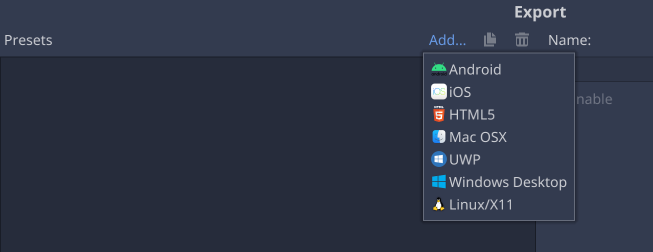
گزینه های صادرات اندروید را سفارشی کنید
پس از ایجاد یک پیش تنظیم صادراتی اندروید برای پروژه خود، می توانید با انتخاب پیش تنظیم جدید در پنجره صادرات، گزینه های صادرات را پیکربندی کنید. گزینه های صادرات به دسته هایی در سمت راست پنجره صادرات گروه بندی می شوند. گزینه های متداول برای تنظیم عبارتند از:
فرمت را صادر کنید و از ساخت سفارشی استفاده کنید
گزینه Export Format نشان می دهد که آیا باید به عنوان یک فایل APK صادر شود یا یک Android App Bundle (.AAB). برای آزمایش بر روی یک دستگاه محلی در طول توسعه، یک فایل APK راحت تر است، زیرا می توان آن را مستقیماً با استفاده از adb نصب کرد. برای ساختهایی که میخواهید در Google Play آپلود کنید، از Android App Bundle استفاده کنید.
گزینه Use Custom Build کنترل می کند که آیا گودو از فرآیند ساخت داخلی خود استفاده می کند یا از یک فرآیند ساخت سنتی Gradle. اگر Use Custom Build تیک خورده باشد، Godot یک ساخت Gradle را انجام خواهد داد. در صورت اعمال هر یک از شرایط زیر، استفاده از ساخت سفارشی باید بررسی شود:
- فرمت صادرات روی Android App Bundle تنظیم شده است
- این پروژه از سیستم افزونه اندروید گودو استفاده می کند

معماری ها
بخش Architectures معماری های CPU را برای گنجاندن در ساخت مشخص می کند. صادر کردن یک ساخت با چندین معماری، اندازه فایل APK یا AAB صادر شده را افزایش می دهد، که زمان تکرار را هنگام صادرات و استقرار به یک دستگاه افزایش می دهد. در طول توسعه می توانید زمان تکرار را تنها با انتخاب معماری دستگاه تست کاهش دهید. هنگام ارسال به Google Play، باید با تمام معماریهای موجود که توسط پروژه شما پشتیبانی میشوند، صادرات داشته باشید.
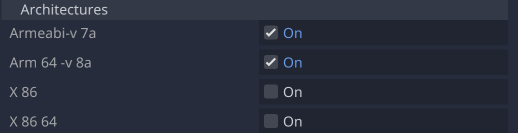
فروشگاه کلید
بخش Keystore جایی است که فایلهای ذخیرهسازی کلید اشکال زدایی و انتشار را پیکربندی میکنند. اینها هنگام امضای دیجیتالی برنامه صادر شده استفاده می شوند. فیلدهای Debug و Release باید مسیرهایی به سمت فایل های ذخیره کلید مربوطه باشند. فیلدهای Debug User و Release User باید روی نام مستعار در keystore تنظیم شوند.
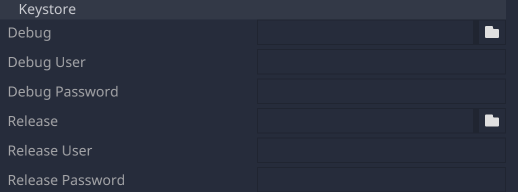
اگر فایل فروشگاه کلید اشکال زدایی در بخش تنظیمات ویرایشگر جهانی -> صادرات -> Android پیکربندی شده باشد، ممکن است فیلدهای فروشگاه کلید اشکال زدایی در گزینه های Export پروژه خالی بماند و فایل ذخیره کلید اشکال زدایی جهانی به عنوان پیش فرض استفاده می شود.
برای ایجاد یک بیلد برای آپلود در فروشگاه Google Play، میتوانید از Android Studio برای ایجاد یک فایل keystore نسخه استفاده کنید.
برای ایجاد یک فایل ذخیره کلید انتشار برای برنامه خود:
- اندروید استودیو را راه اندازی کنید.
- در پنجره خوش آمدید به Android Studio ، Create New Project را انتخاب کنید.
- الگوی No Activity را انتخاب کرده و روی Next کلیک کنید.
- در صفحه Configure Your Project ، روی Finish کلیک کنید تا پروژه ایجاد شود.
- با استفاده از دستورالعمل های موجود در Generate an upload key and keystore یک فایل ذخیره کلید ایجاد کنید.
- پس از ایجاد فایل keystore، اندروید استودیو را ترک کرده و به ویرایشگر Godot بازگردید.
- فایل keystore را به قسمت Release اضافه کنید و مقادیر Release User و Release Password را در فیلدهای مربوطه وارد کنید.
نسخه و بسته
بخشهای Version و Package کد نسخه، رشته نسخه، شناسه بسته و نام بسته را برای برنامه شما مشخص میکنند. قسمت Unique Name باید روی شناسه بسته استفاده شده توسط برنامه شما در کنسول Google Play تنظیم شود.
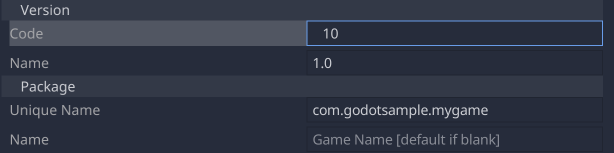
نمادهای لانچر
بخش نمادهای راهانداز فایلهای png. را مشخص میکند تا بهعنوان نماد برای برنامهتان استفاده کنید. اگر فایلهای آیکونها مشخص نشده باشند، گودو از یک فایل آیکون پیشفرض استفاده میکند. گودو از مشخص کردن نمادهای برنامه های قدیمی و نمادهای تطبیقی موجود در اندروید 8 به بعد پشتیبانی می کند. برای راهنمایی در مورد ایجاد نمادهای تطبیقی، راهنمای نمادهای تطبیقی را ببینید.
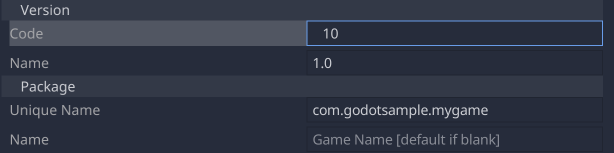
یک ساخت را صادر کنید
برای صادرات یک ساخت، مراحل زیر را دنبال کنید:
- Project -> Export… را از نوار منوی Godot انتخاب کنید.
- یک پیش تنظیم صادراتی اندروید را از لیست از پیش تعیین شده انتخاب کنید.
- روی دکمه Export Project در پایین پنجره Export کلیک کنید.
- در کادر محاورهای Save a File ، نامی را برای فایل صادر شده انتخاب کنید.
- تیک گزینه Export With Debug را بردارید تا یک نسخه Release ایجاد شود.
- برای صادرات بیلد روی Save کلیک کنید.
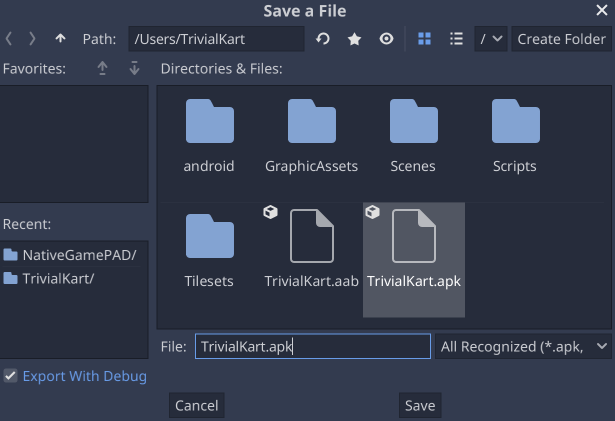
اگر گزینه Use Custom Build را در پیش تنظیم صادرات علامت بزنید، پنجره پیشرفت صادرات متفاوت به نظر می رسد. بیلدهای سفارشی خروجی فرآیند ساخت Gradle را نمایش می دهند.
،این مبحث نحوه صادرات پروژه گودو را به عنوان یک برنامه اندرویدی توضیح می دهد. گودو میتواند هم فایلهای APK را برای آزمایش دستگاه محلی و هم بستههای برنامه Android را برای ارسال به فروشگاه Google Play تولید کند.
یک قالب ساخت اندروید نصب کنید
گودو از یک قالب ساخت به عنوان نقطه شروع برای تولید فایل های Gradle و سایر داده های لازم برای ایجاد و ساخت یک برنامه اندروید استفاده می کند. یک قالب ساخت باید قبل از صادرات یک بیلد اندروید به پروژه Godot وارد شود. هر نسخه از گودو الگوی خاص خود را دارد. برای نصب قالب اندروید در پروژه، مراحل زیر را انجام دهید:
- پروژه را در ویرایشگر گودو باز کنید.
- در نوار منو، Project -> Install Android Build Template را انتخاب کنید…
- روی دکمه Manage Templates… کلیک کنید.
- در پنجره Export Template Manager ، روی دکمه دانلود برای نسخه گودو مورد استفاده (نسخه فعلی) کلیک کنید.
- برای دانلود فایل یک مکان آینه انتخاب کنید.
- پس از اتمام دانلود، روی دکمه Close در پنجره Export Template Manager کلیک کنید.
- از نوار منوی ویرایشگر، Project -> Install Android Build Template را انتخاب کنید…
- یک گفتگوی تایید ظاهر می شود. روی دکمه Install کلیک کنید.
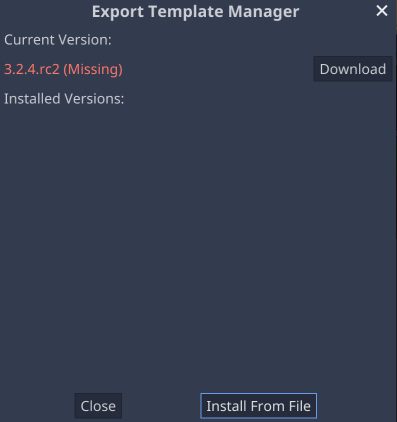
فایل های قالب ساخت در یک زیر شاخه android/build که مربوط به دایرکتوری ریشه پروژه است ذخیره می شود. با توجه به اندازه این زیر شاخه، ممکن است بخواهید آن را از محدوده کنترل نسخه پروژه خود حذف کنید.
یک پیش تنظیم صادرات اندروید اضافه کنید
یک پیش تنظیم صادراتی برای Android باید برای پروژه ایجاد شود. برای ایجاد یک پیش تنظیم، مراحل زیر را انجام دهید:
- از نوار منوی ویرایشگر، Project -> Export را انتخاب کنید…
- از پنجره Export ، منوی کشویی Add… را انتخاب کنید و سپس گزینه Android را به صورت زیر انتخاب کنید:
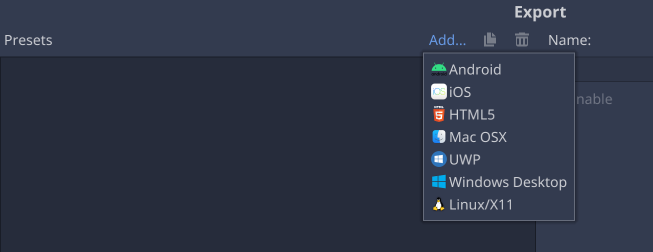
گزینه های صادرات اندروید را سفارشی کنید
پس از ایجاد یک پیش تنظیم صادراتی اندروید برای پروژه خود، می توانید با انتخاب پیش تنظیم جدید در پنجره صادرات، گزینه های صادرات را پیکربندی کنید. گزینه های صادرات به دسته هایی در سمت راست پنجره صادرات گروه بندی می شوند. گزینه های متداول برای تنظیم عبارتند از:
فرمت را صادر کنید و از ساخت سفارشی استفاده کنید
گزینه Export Format نشان می دهد که آیا باید به عنوان یک فایل APK صادر شود یا یک Android App Bundle (.AAB). برای آزمایش بر روی یک دستگاه محلی در طول توسعه، یک فایل APK راحت تر است، زیرا می توان آن را مستقیماً با استفاده از adb نصب کرد. برای ساختهایی که میخواهید در Google Play آپلود کنید، از Android App Bundle استفاده کنید.
گزینه Use Custom Build کنترل می کند که آیا گودو از فرآیند ساخت داخلی خود استفاده می کند یا از یک فرآیند ساخت سنتی Gradle. اگر Use Custom Build تیک خورده باشد، Godot یک ساخت Gradle را انجام خواهد داد. در صورت اعمال هر یک از شرایط زیر، استفاده از ساخت سفارشی باید بررسی شود:
- فرمت صادرات روی Android App Bundle تنظیم شده است
- این پروژه از سیستم افزونه اندروید گودو استفاده می کند

معماری ها
بخش Architectures معماریهای CPU را برای گنجاندن در ساخت مشخص میکند. صادر کردن یک ساخت با چندین معماری، اندازه فایل APK یا AAB صادر شده را افزایش می دهد، که زمان تکرار را هنگام صادرات و استقرار به یک دستگاه افزایش می دهد. در طول توسعه می توانید زمان تکرار را تنها با انتخاب معماری دستگاه تست کاهش دهید. هنگام ارسال به Google Play، باید با تمام معماریهای موجود که توسط پروژه شما پشتیبانی میشوند، صادرات داشته باشید.
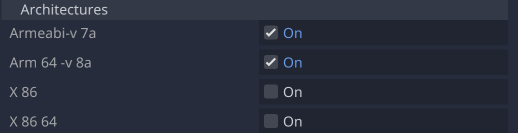
فروشگاه کلید
بخش Keystore جایی است که فایلهای ذخیرهسازی کلید اشکال زدایی و انتشار را پیکربندی میکنند. اینها هنگام امضای دیجیتالی برنامه صادر شده استفاده می شوند. فیلدهای Debug و Release باید مسیرهایی به فایل های ذخیره کلید مربوطه باشند. فیلدهای Debug User و Release User باید روی نام مستعار در keystore تنظیم شوند.
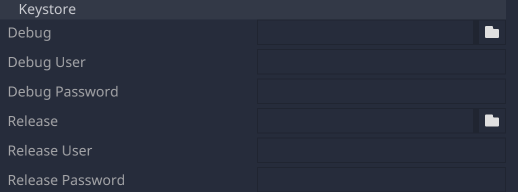
اگر فایل فروشگاه کلید اشکال زدایی در بخش تنظیمات ویرایشگر جهانی -> صادرات -> Android پیکربندی شده باشد، ممکن است فیلدهای فروشگاه کلید اشکال زدایی در گزینه های Export پروژه خالی بماند و فایل ذخیره کلید اشکال زدایی جهانی به عنوان پیش فرض استفاده می شود.
برای ایجاد یک بیلد برای آپلود در فروشگاه Google Play، میتوانید از Android Studio برای ایجاد یک فایل keystore نسخه استفاده کنید.
برای ایجاد یک فایل ذخیره کلید انتشار برای برنامه خود:
- اندروید استودیو را راه اندازی کنید.
- در پنجره خوش آمدید به Android Studio ، Create New Project را انتخاب کنید.
- الگوی No Activity را انتخاب کرده و روی Next کلیک کنید.
- در صفحه Configure Your Project ، روی Finish کلیک کنید تا پروژه ایجاد شود.
- با استفاده از دستورالعمل های موجود در Generate an upload key and keystore یک فایل ذخیره کلید ایجاد کنید.
- پس از ایجاد فایل keystore، اندروید استودیو را ترک کرده و به ویرایشگر Godot بازگردید.
- فایل keystore را به قسمت Release اضافه کنید و مقادیر Release User و Release Password را در فیلدهای مربوطه وارد کنید.
نسخه و بسته
بخشهای Version و Package کد نسخه، رشته نسخه، شناسه بسته و نام بسته را برای برنامه شما مشخص میکنند. قسمت Unique Name باید روی شناسه بسته استفاده شده توسط برنامه شما در کنسول Google Play تنظیم شود.
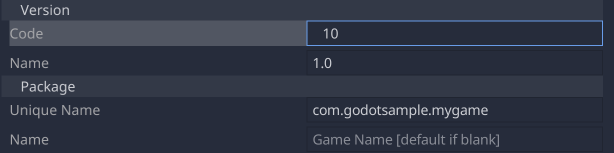
نمادهای لانچر
بخش نمادهای راهانداز فایلهای png. را مشخص میکند تا بهعنوان نماد برای برنامهتان استفاده کنید. اگر فایلهای آیکونها مشخص نشده باشند، گودو از یک فایل آیکون پیشفرض استفاده میکند. گودو از مشخص کردن نمادهای برنامه های قدیمی و نمادهای تطبیقی موجود در اندروید 8 به بعد پشتیبانی می کند. برای راهنمایی در مورد ایجاد نمادهای تطبیقی، راهنمای نمادهای تطبیقی را ببینید.
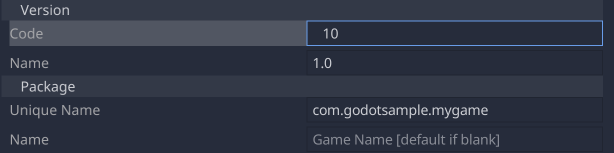
یک ساخت را صادر کنید
برای صادرات یک ساخت، مراحل زیر را دنبال کنید:
- Project -> Export… را از نوار منوی Godot انتخاب کنید.
- یک پیش تنظیم صادراتی اندروید را از لیست از پیش تعیین شده انتخاب کنید.
- روی دکمه Export Project در پایین پنجره Export کلیک کنید.
- در کادر محاورهای Save a File ، نامی را برای فایل صادر شده انتخاب کنید.
- تیک گزینه Export With Debug را بردارید تا یک نسخه Release ایجاد شود.
- برای صادرات بیلد روی Save کلیک کنید.
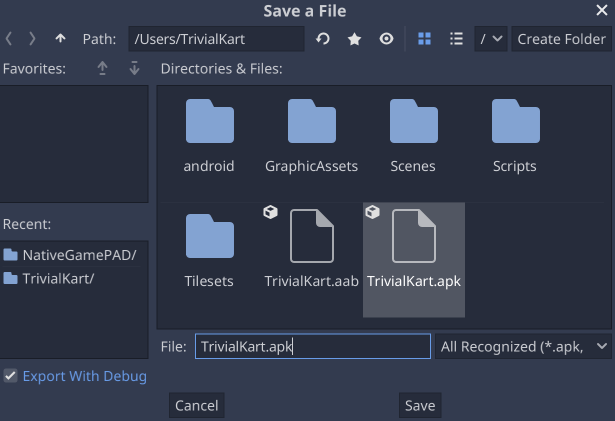
اگر گزینه Use Custom Build را در پیش تنظیم صادرات علامت بزنید، پنجره پیشرفت صادرات متفاوت به نظر می رسد. بیلدهای سفارشی خروجی فرآیند ساخت Gradle را نمایش می دهند.

